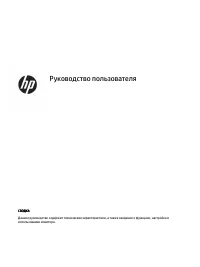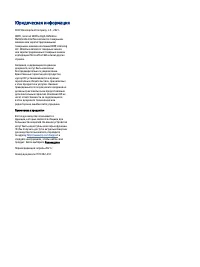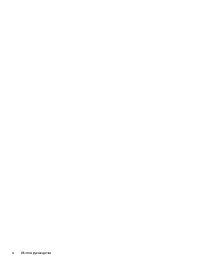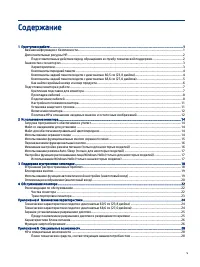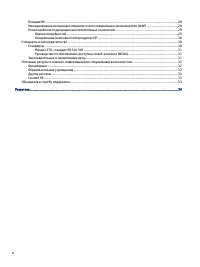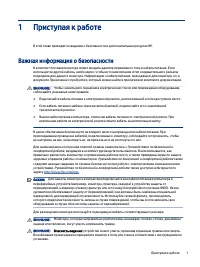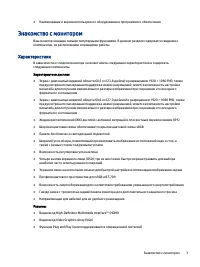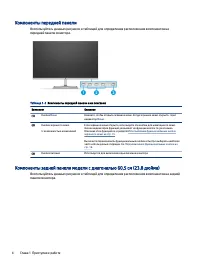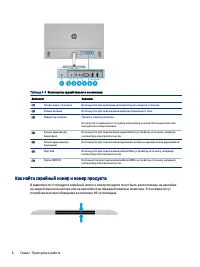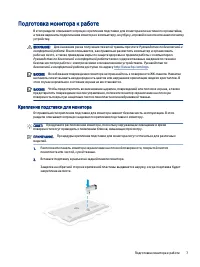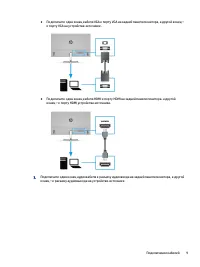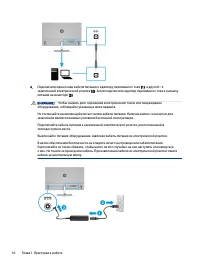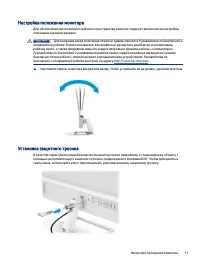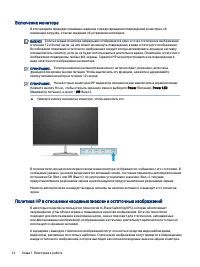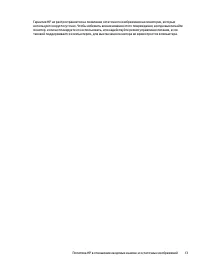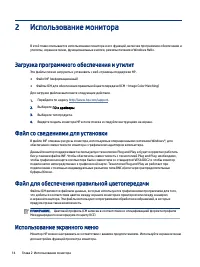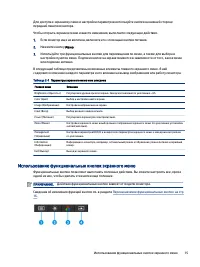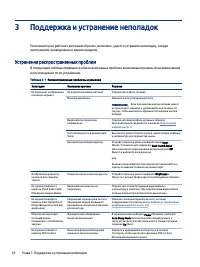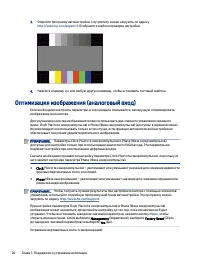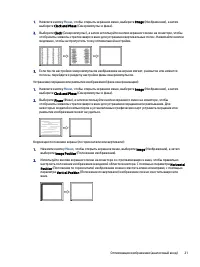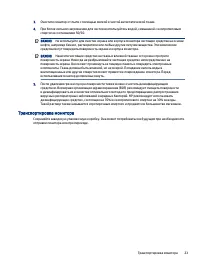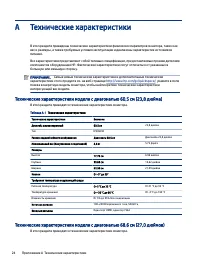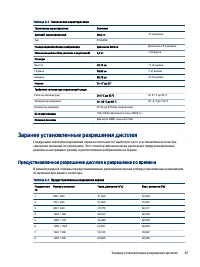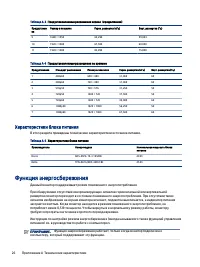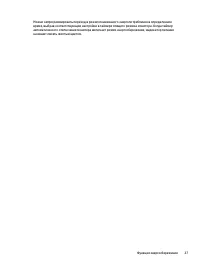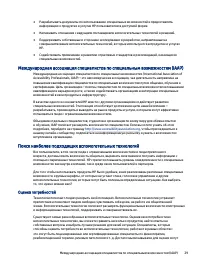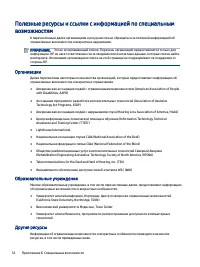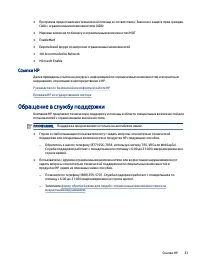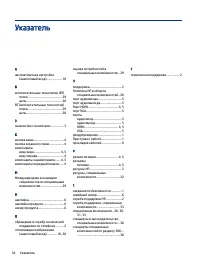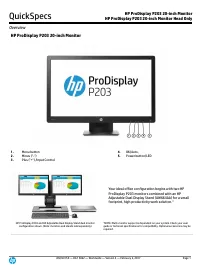Страница 2 - Юридическая информация
Юридическая информация © HP Development Company, L.P., 2021. HDMI, логотип HDMI и High-Definition Multimedia Interface являются товарными знаками или зарегистрированными товарными знаками компании HDMI Licensing LLC. Windows является товарным знаком или зарегистрированным товарным знаком корпорации ...
Страница 3 - Об этом руководстве
Об этом руководстве Данное руководство содержит технические характеристики, а также сведения о функциях, настройке и использовании программного обеспечения монитора. Некоторые модели монитора могут не поддерживать отдельных функций, описываемых в настоящем руководстве. ВНИМАНИЕ! Указывает на опасную...
Страница 5 - Содержание
Содержание 1 Приступая к работе .............................................................................................................................................................. 1 Важная информация о безопасности..............................................................................
Страница 7 - Приступая к работе; Важная информация о безопасности
Приступая к работе 1 В этой главе приводятся сведения о безопасности и дополнительных ресурсах HP. Важная информация о безопасности В комплект поставки монитора может входить адаптер переменного тока и кабель питания. Если используется другой кабель, необходимо, чтобы источник питания и тип соединит...
Страница 8 - Дополнительные ресурсы HP; поддержки
ВНИМАНИЕ! Данное оборудование не предназначено для использования в местах, где могут присутствовать дети. ПРИМЕЧАНИЕ. Данный продукт подходит для развлечений. Продумайте расположение монитора в среде с управляемым освещением для предотвращения возникновения бликов от окружающих источников света и яр...
Страница 9 - Знакомство с монитором; Характеристики
● Наименование и версия используемого оборудования и программного обеспечения Знакомство с монитором Ваш монитор оснащен самыми популярными функциями. В данном разделе содержатся сведения о компонентах, их расположении и принципах работы. Характеристики В зависимости от модели монитора он может имет...
Страница 10 - Компоненты передней панели
Компоненты передней панели Воспользуйтесь данным рисунком и таблицей для определения расположения компонентов на передней панели монитора. Таблица 1-2 Компоненты передней панели и их описание Компонент Описание (1) Кнопка Меню Нажмите, чтобы открыть экранное меню. Когда экранное меню открыто, горит ...
Страница 12 - Как найти серийный номер и номер продукта
Таблица 1-4 Компоненты задней панели и их описание Компонент Описание (1) Гнездо замка с тросиком Используется для крепления дополнительного защитного тросика. (2) Разъем питания Используется для подключения адаптера переменного тока. (3) Индикатор питания Светится: монитор включен. Не светится: в з...
Страница 13 - Подготовка монитора к работе; Крепление подставки для монитора
Подготовка монитора к работе В этом разделе описывается процесс крепления подставки для монитора или настенного кронштейна, а также варианты подключения монитора к компьютеру, ноутбуку, игровой консоли или аналогичному устройству. ВНИМАНИЕ! Для снижения риска получения тяжелой травмы прочтите Руково...
Страница 17 - Установка защитного тросика
Настройка положения монитора Для обеспечения эргономичного рабочего пространства монитор содержит возможности настройки, описанные в данном разделе. ВНИМАНИЕ! Для снижения риска получения тяжелой травмы прочтите Руководство по безопасной и комфортной работе. В нем описывается, как правильно размести...
Страница 18 - Включение монитора; Политика HP в отношении «водяных знаков» и остаточных изображений
Включение монитора В этом разделе приводятся важные сведения о предотвращении повреждений монитора и об индикации загрузки, а также сведения об устранении неполадок. ВАЖНО! Если на экране монитора непрерывно отображается одно и то же статическое изображение в течение 12 и более часов, на нем может в...
Страница 20 - Использование монитора; Загрузка программного обеспечения и утилит
Использование монитора 2 В этой главе описывается использование монитора и его функций, включая программное обеспечение и утилиты, экранное меню, функциональные кнопки, режимы питания и Windows Hello. Загрузка программного обеспечения и утилит Эти файлы можно загрузить и установить с веб-страницы по...
Страница 21 - Использование функциональных кнопок экранного меню
Для доступа к экранному меню и настройки параметров используйте кнопки на нижней стороне передней панели монитора. Чтобы открыть экранное меню и внести изменения, выполните следующие действия. 1. Если монитор еще не включен, включите его с помощью кнопки питания. 2. Нажмите кнопку Меню. 3. Используй...
Страница 22 - Переназначение функциональных кнопок; Изменение настройки режима питания (только для некоторых
Таблица 2-2 Названия и описания кнопок Кнопка Описание (1) Кнопка Меню Используется для открытия главного экранного меню, выбора элементов экранного меню и закрытия экранного меню. (2) Кнопка Яркость Назначаемая функциональная кнопка Регулирует яркость экрана монитора. (3) Кнопка Цвет Назначаемая фу...
Страница 23 - Использование режима Auto-Sleep (только для некоторых; Настройка функции распознавания лица Windows Hello (только; Использование Windows Hello (только на некоторых моделях)
2. Выберите Power (Питание), затем Power Mode (Режим питания), а затем Performance (Высокая производительность). 3. Выберите Back (Назад) и закройте экранное меню. Использование режима Auto-Sleep (только для некоторых моделей) Монитор оснащен функцией энергосбережения, которая называется «режим Auto...
Страница 24 - Поддержка и устранение неполадок; Устранение распространенных проблем
Поддержка и устранение неполадок 3 Если монитор не работает должным образом, возможно, удастся устранить неполадку, следуя инструкциям, приведенным в данном разделе. Устранение распространенных проблем В следующей таблице приводится список возможных проблем, возможные причины их возникновения и реко...
Страница 25 - Блокировка кнопок; Использование функции автоматической настройки
Таблица 3-1 Распространенные проблемы и решения (продолжение) Неполадки Возможная причина Решение (Блокировка экранного меню). На экране появляется надпись Power Button Lockout (Кнопка питания заблокирована). Включена функция блокировки кнопки питания монитора. Нажмите и удерживайте кнопку Питание в...
Страница 26 - Оптимизация изображения (аналоговый вход)
3. Откройте программу автонастройки. (эту утилиту можно загрузить по адресу http://www.hp.com/support ). Отобразится шаблон проверки настройки. 4. Нажмите клавишу esc или любую другую клавишу, чтобы остановить тестовый шаблон. Оптимизация изображения (аналоговый вход) Если необходимо настроить парам...
Страница 28 - Обслуживание монитора; Рекомендации по обслуживанию; Чистка монитора
Обслуживание монитора 4 При условии надлежащего обслуживания монитор сможет работать в течение многих лет. В этих инструкциях приведены действия, которые позволят поддерживать монитор в наилучшем состоянии. Рекомендации по обслуживанию Для улучшения качества работы и увеличения срока службы монитора...
Страница 29 - Транспортировка монитора
3. Очистите монитор от пыли с помощью мягкой и чистой антистатической ткани. 4. При более сильном загрязнении для чистки воспользуйтесь водой, смешанной с изопропиловым спиртом в соотношении 50/50. ВАЖНО! Не используйте для очистки экрана или корпуса монитора чистящие средства на основе нефти, напри...
Страница 31 - Предустановленное разрешение дисплея и разрешение по времени
Таблица А-2 Технические характеристики Технические характеристики Значение Дисплей, широкоэкранный 68,6 см 27,0 дюймов Тип IPS/AHVA Размер видимой области изображения Диагональ 68,6 см Диагональ 27,0 дюймов Максимальный вес (без упаковки с подставкой) 3,2 кг 7,05 фунта Размеры Высота 43,73 см 17,22 ...
Страница 32 - Функция энергосбережения
Таблица А-3 Предустановленные разрешения экрана (продолжение) Предустанов ка Размер в пикселях Гориз. развертка (кГц) Верт. развертка (Гц) 9 1680 × 1050 65,290 59,954 10 1920 × 1080 67,500 60,000 11 1920 × 1080 83,894 75,000 Таблица А-4 Предустановленные разрешения по времени Предустановка Стандарт ...
Страница 34 - Специальные возможности; HP и специальные возможности; Поиск технических средств, соответствующих вашим потребностям; Позиция HP
Специальные возможности Б Цель HP состоит в том, чтобы разрабатывать, производить и продавать товары, услуги и информацию, которыми сможет пользоваться любой человек где угодно как самостоятельно, так и с использованием соответствующих устройств или приложений вспомогательных технологий (ВТ). HP и с...
Страница 35 - Поиск наиболее подходящих вспомогательных технологий; Оценка потребностей
● Разрабатывать документы по использованию специальных возможностей и предоставлять информацию о продуктах и услугах HP пользователям в доступной форме. ● Налаживать отношения с ведущими поставщиками вспомогательных технологий и решений. ● Поддерживать собственные и сторонние исследования и разработ...
Страница 36 - Специальные возможности в продуктах HP; Стандарты и законодательство; Стандарты
обладать и специалисты, не имеющие сертификата или лицензии. Чтобы понять подходит ли вам тот или иной специалист, узнайте о его опыте, квалификации и стоимости услуг. Специальные возможности в продуктах HP На перечисленных далее страницах приводится информация о специальных возможностях и вспомогат...
Страница 37 - Законодательные и нормативные акты
Мандат 376, стандарт EN 301 549 В Европейском Союзе в рамках мандата 376 был разработан стандарт EN 301 549 в качестве интерактивного инструментария для государственных закупок информационно-коммуникационных технологий (ИКТ). В этом стандарте определены требования к специальным возможностям, распрос...
Страница 38 - Организации
Полезные ресурсы и ссылки с информацией по специальным возможностям К перечисленным далее организациям и ресурсам можно обращаться за полезной информацией об ограниченных возможностях и возрастных нарушениях. ПРИМЕЧАНИЕ. Это не исчерпывающий список. Перечень организаций предоставляется только для ин...
Страница 39 - Ссылки HP; Обращение в службу поддержки
● Программа предоставления технической помощи в соответствии с Законом о защите прав граждан США с ограниченными возможностями (ADA) ● Мировая комиссия по бизнесу и ограниченным возможностям МОТ ● EnableMart ● Европейский форум по вопросам ограниченных возможностей ● Job Accommodation Network ● Micr...
Страница 40 - Указатель
Указатель А автоматическая настройка (аналоговый вход)...................18 В вспомогательные технологии (ВТ) поиск......................................... 29 цель.......................................... 28 ВТ (вспомогательные технологии) поиск......................................... 29 цель.......